6 cách giải quyết lỗi máy in 0X8007007e trên Windows 10 (09.03.25)
Máy in cực kỳ hữu ích cho các mục đích tài liệu trong văn phòng, ở nhà hoặc ở trường học. Chúng có nhiều kích cỡ, chủng loại, kiểu dáng, nhãn hiệu và mô hình khác nhau. Máy in đã phát triển qua nhiều năm, giúp quá trình in nhanh hơn, dễ dàng hơn và thuận tiện hơn.
Một trong những tính năng hữu ích của máy in ngày nay là tùy chọn in trực tiếp từ trình duyệt. Bạn không cần phải lưu trang web và sau đó in nó bằng hộp thoại máy in. Chỉ cần nhấp chuột phải vào trang, sau đó nhấp vào In để gửi trang web trực tiếp đến máy in. Một số trình duyệt cũng hiển thị hộp thoại trên đầu trang web, nơi bạn sẽ thấy tùy chọn in hoặc lưu trang web.
Giới thiệu về Sự cố máy in 0x8007007eTuy nhiên, người dùng Windows 10 gần đây đã gặp sự cố máy in , đặc biệt là người dùng Microsoft Edge. Bất cứ khi nào người dùng cố gắng in một trang web trực tiếp từ Microsoft Edge, thì sự cố máy in lỗi 0X8007007e sẽ xuất hiện.
Sự cố máy in này cũng xảy ra khi người dùng cố in các tệp PDF. Tuy nhiên, các tài liệu khác có thể được in mà không gặp khó khăn. In trực tiếp từ các trình duyệt khác như Opera, Chrome và Firefox cũng hoạt động tốt.
Mẹo chuyên nghiệp: Quét PC của bạn để tìm các vấn đề về hiệu suất, tệp rác, ứng dụng có hại và các mối đe dọa bảo mật
có thể gây ra sự cố hệ thống hoặc hiệu suất chậm.
Ưu đãi đặc biệt. Giới thiệu về Outbyte, hướng dẫn gỡ cài đặt, EULA, Chính sách quyền riêng tư.
Bất cứ khi nào máy in gặp lỗi cấu hình 0X8007007e, quá trình in không thành công và tài liệu web không được in ra. Điều này có thể gây khó chịu nếu bạn muốn in các bài báo hoặc tài liệu từ web.
Sự cố máy in lỗi 0X8007007e thường đi kèm với bất kỳ thông báo nào sau đây:
- Của bạn máy in đã gặp sự cố cấu hình không mong muốn.
- 0X8007007e
- Đã xảy ra lỗi
- Bạn có thể liên hệ với bộ phận hỗ trợ của Microsoft để được trợ giúp về lỗi này. Đây là mã lỗi 0X8007007e.
- Không thể tìm thấy mô-đun được chỉ định.
Có nhiều yếu tố cần được xem xét bất cứ khi nào sự cố máy in error 0X8007007e xảy ra. Một trong những nguyên nhân chính gây ra sự cố máy in này là do trình điều khiển thiết bị máy in đã lỗi thời. Nếu gần đây bạn đã cập nhật Windows 10 của mình, thì có thể một số vấn đề không tương thích đang ngăn máy in của bạn hoạt động bình thường. Điều tương tự cũng có thể xảy ra nếu trình điều khiển máy in của bạn được cập nhật trong khi hệ điều hành Windows của bạn chưa được cập nhật.
Lỗi 0X8007007e cũng có thể xảy ra khi máy tính đang kết nối với máy in từ xa. Khi môi trường máy chủ-máy khách của bạn sử dụng trình điều khiển chung 32 bit trong khi máy tính của bạn chạy môi trường 64 bit, sẽ có sự không khớp trong các phiên bản DLL, dẫn đến lỗi 0X8007007e.
Các yếu tố khác có thể gây ra lỗi 0X8007007e bao gồm:
- Tệp hệ thống bị xóa hoặc bị hỏng được liên kết với máy in
- Vi rút hoặc phần mềm độc hại khác
- Trình điều khiển máy in lỗi thời
- PrintConfig bị thiếu hoặc đặt sai vị trí. tệp dll
- Trình điều khiển máy in bị hỏng hoặc bị hỏng
Bạn cần xem xét tất cả các yếu tố này khi khắc phục lỗi này để tăng cơ hội giải quyết thành công sự cố máy in này.
Cách khắc phục lỗi cấu hình máy in 0X8007007eKhắc phục sự cố lỗi 0X8007007e trên Windows 10 không phải là khoa học tên lửa. Miễn là bạn làm theo hướng dẫn của chúng tôi bên dưới, bạn sẽ có thể giải quyết sự cố máy in này một cách dễ dàng và nhanh chóng.
Khắc phục # 1: Sử dụng một trình duyệt khác. 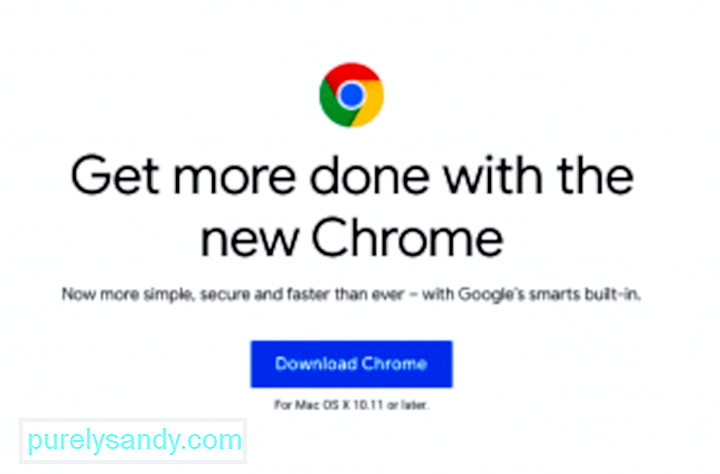 Giải pháp đầu tiên cho sự cố này là sử dụng trình duyệt khác nhau để in trang web hoặc tài liệu trực tuyến. Tải xuống Google Chrome, Mozilla Firefox, Opera hoặc một trình duyệt khác mà bạn muốn sử dụng thay thế cho Microsoft Edge. Mở liên kết bằng trình duyệt khác và in từ đó.
Giải pháp đầu tiên cho sự cố này là sử dụng trình duyệt khác nhau để in trang web hoặc tài liệu trực tuyến. Tải xuống Google Chrome, Mozilla Firefox, Opera hoặc một trình duyệt khác mà bạn muốn sử dụng thay thế cho Microsoft Edge. Mở liên kết bằng trình duyệt khác và in từ đó.
Hãy lưu ý rằng đây chỉ là giải pháp hỗ trợ băng tần và điều này không thực sự giải quyết được sự cố máy in của bạn. Sử dụng trình duyệt khác chỉ là một cách giải quyết nếu bạn cần in tài liệu hoặc trang web càng sớm càng tốt.
Nếu bạn muốn thực sự thoát khỏi sự cố máy in này, bạn có thể tiến hành các bản sửa lỗi khác bên dưới.
Khắc phục # 2: Cập nhật Windows 10.Để đảm bảo tất cả các thành phần của hệ điều hành Windows hoạt động trơn tru, bạn cần cài đặt tất cả các bản cập nhật có sẵn thông qua Windows Update. Tất cả các bản cập nhật hệ thống, bảo mật và ứng dụng đều được phát hành thông qua Windows Update, vì vậy, bạn cần kiểm tra thường xuyên, đặc biệt nếu bạn không đặt các bản cập nhật của mình thành tự động cài đặt trong nền.
Để kiểm tra xem bạn có các bản cập nhật đang chờ được cài đặt hay không: 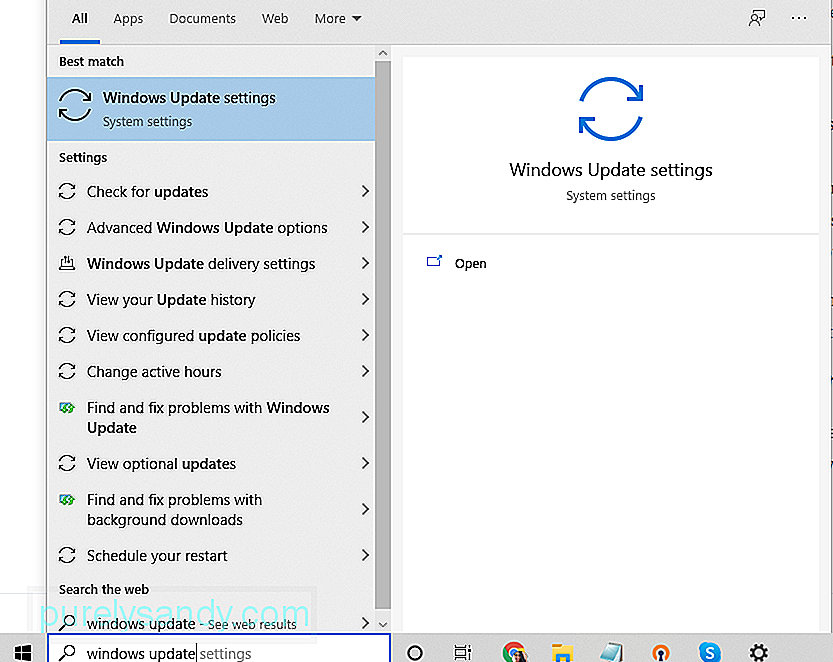
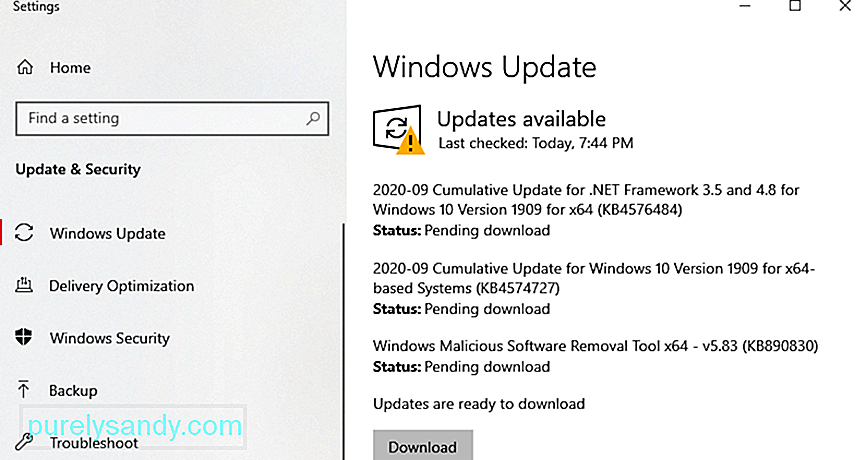
Nếu hệ thống Windows của bạn được cập nhật, bạn sẽ thấy thông báo Bạn đã cập nhật thông báo, bao gồm ngày và giờ khi hệ thống được kiểm tra lần cuối. Nếu không, bạn sẽ thấy danh sách các bản cập nhật đang chờ xử lý cần được cài đặt, trong trường hợp đó, bạn cần nhấp vào nút Install Now để bắt đầu quá trình cập nhật.
Khởi động lại máy tính của bạn sau khi cài đặt xong quá trình cập nhật. Sau khi hệ thống của bạn đã được cập nhật, hãy in thử một trang web từ Microsoft Edge để xem sự cố đã được giải quyết chưa.
Khắc phục # 3: Cập nhật Trình điều khiển Thiết bị Máy in của bạn.Sự cố máy in lỗi 0X8007007e cũng có thể xảy ra khi trình điều khiển máy in của bạn đã lỗi thời. Lưu ý rằng Windows 10 không còn hỗ trợ các chương trình 32 bit, vì vậy bạn phải đảm bảo rằng mình đã cài đặt phiên bản 64 bit của trình điều khiển máy in.
Để cập nhật phần mềm máy in của bạn, hãy làm theo các bước sau: 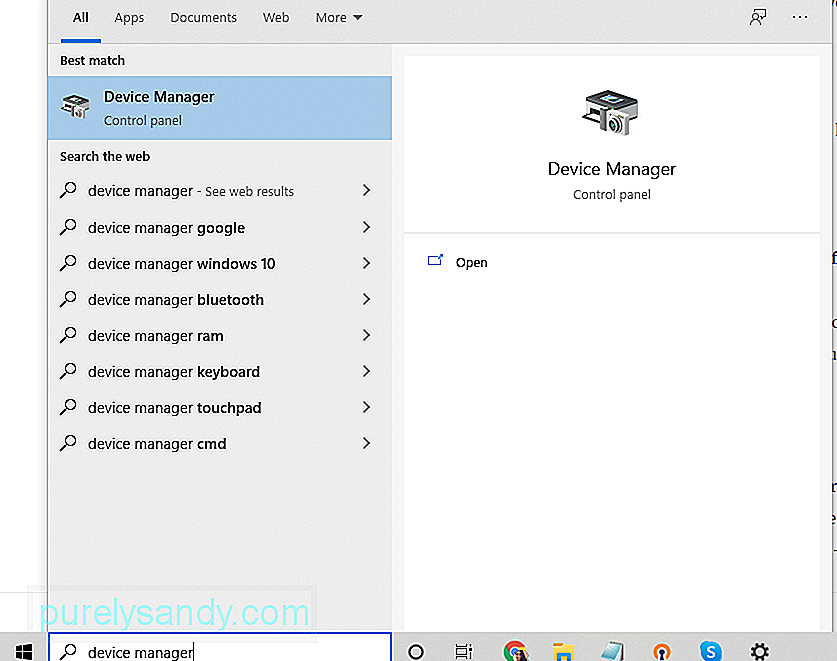
Tìm kiếm thiết bị máy in của bạn và nhấp chuột phải vào thiết bị đó.
Nếu máy tính của bạn không tìm được phần mềm mới nhất cập nhật, bạn có thể kiểm tra trang web của nhà sản xuất máy in của mình để cài đặt các bản cập nhật theo cách thủ công. Chỉ cần đảm bảo rằng bạn có kiểu máy chính xác để có thể tải xuống các bản cập nhật phần mềm chính xác.
Cách khắc phục # 4: Thoát khỏi Máy tính rác.Các tệp rác đôi khi có thể làm hỏng các tệp hệ thống của bạn hoặc can thiệp vào các quy trình của máy tính, dẫn đến các lỗi khác nhau, chẳng hạn như sự cố cấu hình không mong muốn 0X8007007e. Để dọn dẹp hệ thống của bạn, hãy gỡ cài đặt các ứng dụng bạn không cần nữa và xóa các tệp không cần thiết bằng cách sử dụng Outbyte PC Repair .
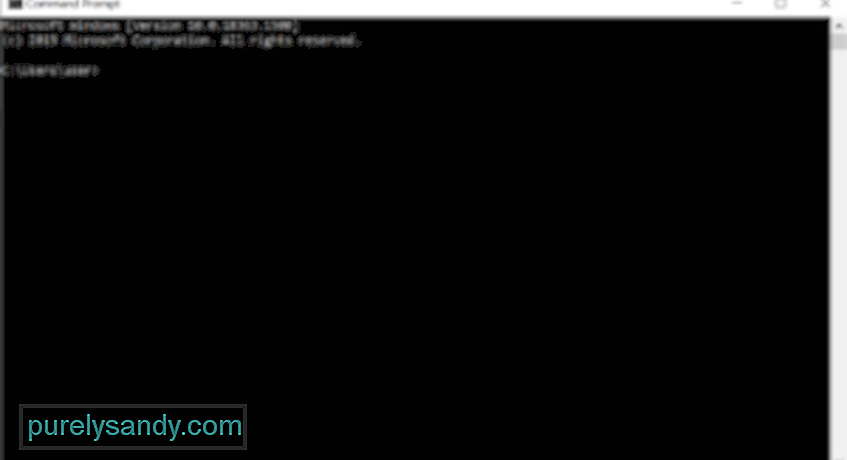 Nếu bất kỳ tệp hệ thống nào bị hỏng, bạn có thể sử dụng Công cụ kiểm tra tệp hệ thống (SFC) để thay thế các tệp bị hỏng bằng các bản sao tốt, hoạt động tốt.
Nếu bất kỳ tệp hệ thống nào bị hỏng, bạn có thể sử dụng Công cụ kiểm tra tệp hệ thống (SFC) để thay thế các tệp bị hỏng bằng các bản sao tốt, hoạt động tốt.
Dưới đây là cách sử dụng tiện ích SFC:
Nếu bạn đang sử dụng máy in từ xa, có thể máy chủ bạn đang sử dụng vẫn đang chạy trình điều khiển 32 bit, trình điều khiển này không còn được hỗ trợ bởi Windows 10. Trình điều khiển chung 32 bit tạo mục đăng ký trên của bạn máy tính gây ra sự cố.
Để giải quyết sự cố này, bạn cần xóa khóa đăng ký tại HKLM \ SYSTEM \ CurrentControlSet \ Control \ Print \ Printers \\ CopyFiles \ BIDI. Sau đó, máy tính của bạn sẽ tạo một mục đăng ký 64-bit mới vào lần tiếp theo bạn kết nối với máy in từ xa của mình.
Khắc phục # 6: Sao chép Tệp PrintConfig.dll vào đúng Thư mục.Vì một số lý do, PrintConfig .dll bị thiếu hoặc bị đặt sai vị trí, dẫn đến sự cố máy in lỗi 0X8007007e. Để giải quyết vấn đề này, hãy làm theo các hướng dẫn bên dưới:
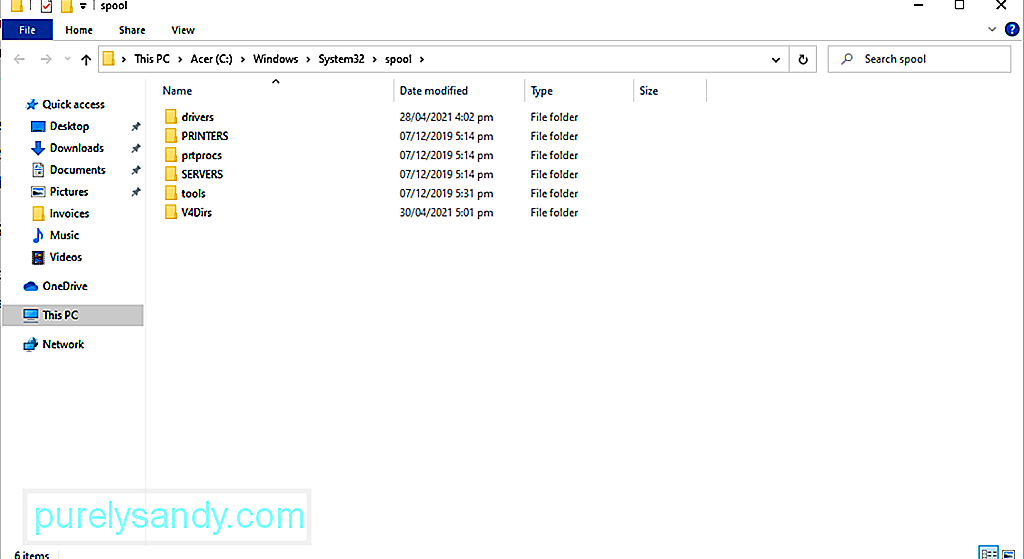
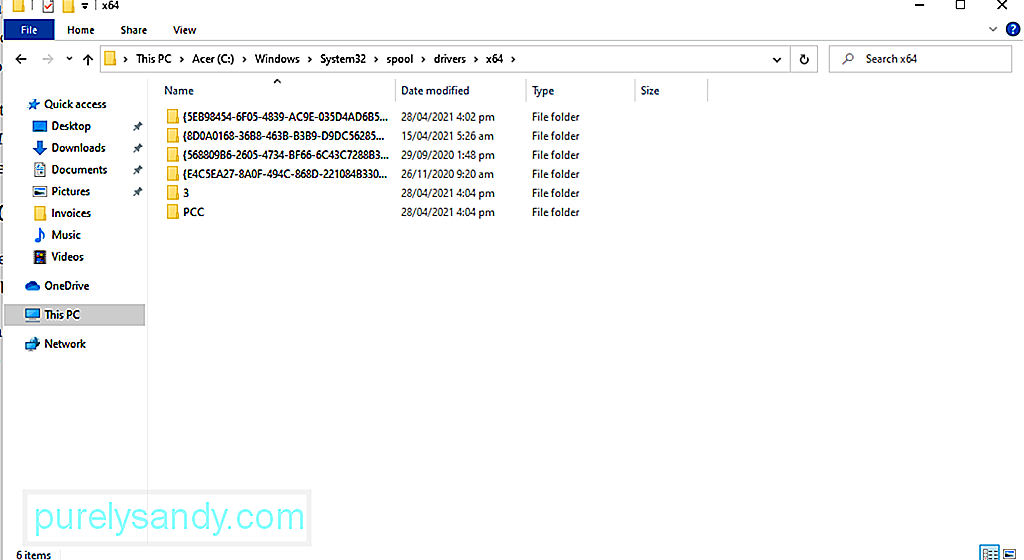
Bạn không thực sự nên tắt chương trình chống vi-rút vì nó bảo vệ máy tính của bạn khỏi các mối đe dọa bảo mật và vi-rút. Tuy nhiên, đôi khi nó can thiệp vào máy in của bạn, vì vậy hãy tắt nó tạm thời. Sau khi cập nhật xong, hãy bật lại.
Dưới đây là cách tạm thời tắt chương trình chống vi-rút của bạn:
Lỗi máy in có thể do xung đột với chương trình phần mềm của bên thứ ba hoặc dịch vụ. Bằng cách thực hiện khởi động sạch, bạn có thể giải quyết lỗi máy in 0X8007007e.
Dưới đây là cách thực hiện khởi động sạch:
- Nhập msconfig và nhấn Nhập . Điều hướng đến Dịch vụ .
- Đánh dấu vào tùy chọn Ẩn tất cả các dịch vụ của Microsoft .
- Nhấn nút Tắt tất cả .
- Đi tới tab Khởi động và chọn Tắt tất cả . Nếu bạn không thể thấy tùy chọn này, hãy nhấp vào Mở Trình quản lý tác vụ .
- Chọn các tác vụ không cần thiết và nhấp vào Vô hiệu hóa . Khởi động lại máy tính của bạn.
- Khi cửa sổ Tiện ích cấu hình hệ thống hiển thị, hãy đánh dấu vào tùy chọn Không hiển thị thông báo này hoặc khởi chạy hệ thống . Cách khắc phục # 9: Sửa chữa các tệp hệ thống bị hỏng
- Vào hộp tìm kiếm, nhập cmd và nhấp chuột phải vào đầu -kết quả cuối cùng.
- Chọn Chạy với tư cách Quản trị viên .
- Trong dòng lệnh, nhập lệnh sau và nhấn Enter : dism.exe / Online / Cleanup-image /Restorehealth.
- Sau khi thực hiện xong, hãy chạy lệnh SFC. Nhập lệnh sfc / scannow và nhấn Enter . Sau khi lệnh được thực thi, tất cả các tệp hệ thống bị hỏng sẽ được sửa. Cách khắc phục # 10: Liên hệ với Chuyên gia
Nếu bạn cảm thấy vấn đề cấu hình 0X8007007e khó tự giải quyết thì bạn luôn có thể liên hệ với các chuyên gia.
Bạn có thể truy cập trang web chính thức của nhà sản xuất máy in của mình và yêu cầu họ cung cấp các giải pháp cụ thể cho sự cố cấu hình 0X8007007e. Nhưng nếu bạn không muốn nhúng tay vào giải quyết vấn đề, hãy mang thiết bị của bạn đến một chuyên gia. Hãy để các chuyên gia giải quyết vấn đề cấu hình 0X8007007e thay cho bạn.
Tóm tắtSự cố máy in lỗi 0X8007007e có thể ảnh hưởng đến người dùng Windows 10, đặc biệt là những người đang sử dụng Microsoft Edge. Và nó có vẻ là một vấn đề phức tạp, nhưng không phải vậy. Mặc dù lỗi có thể do nhiều yếu tố khác nhau gây ra, bao gồm cả trình điều khiển đã lỗi thời, nhưng bạn chắc chắn sẽ tìm thấy bản sửa lỗi phù hợp với mình miễn là bạn làm theo các bước được liệt kê ở trên.
Bạn có gặp phải sự cố tương tự khi sử dụng không. Microsoft Edge? Bạn có nghĩ rằng trình điều khiển lỗi thời là lý do sự cố này xảy ra? Hãy cho chúng tôi biết suy nghĩ của bạn!
Video youtube.: 6 cách giải quyết lỗi máy in 0X8007007e trên Windows 10
09, 2025
Các tệp hệ thống bị hỏng cũng có thể khiến máy in xuất hiện lỗi 0X8007007e. Để sửa các tệp này, hãy sử dụng công cụ DISM.
Để có hướng dẫn đầy đủ về những việc cần làm, hãy xem bên dưới:

